Det finnes mange måter du kan optimalisere din kreative arbeidsflyt på, spesielt når du jobber med to så kraftige verktøy som Photoshop CC og After Effects CC. Denne guiden viser deg hvordan du kan sette inn og animere designene du lager i Photoshop sømløst i After Effects. La oss dykke inn i verden av kreativ design og oppdage hvordan du kan dra nytte av fordelene ved begge programmene.
Viktigste funn
- Photoshop-lag kan importeres som komposisjoner i After Effects.
- Ordner i Photoshop vises som underkomposisjoner i After Effects.
- Ulike filformater er egnet for import til After Effects.
- Justeringer i After Effects er mulig, selv etter at filene er importert.
Trinn-for-trinn-guide
Trinn 1: Forberedelse i Photoshop
Før du jobber med After Effects, må du lage designene dine i Photoshop. Begynn med å lage lag og mapper som inneholder de forskjellige elementene i designet ditt. Dette gjør det mulig for deg å holde strukturen klar og oversiktlig. Ikke glem å lagre designene dine i et passende format, som PNG eller PSD.
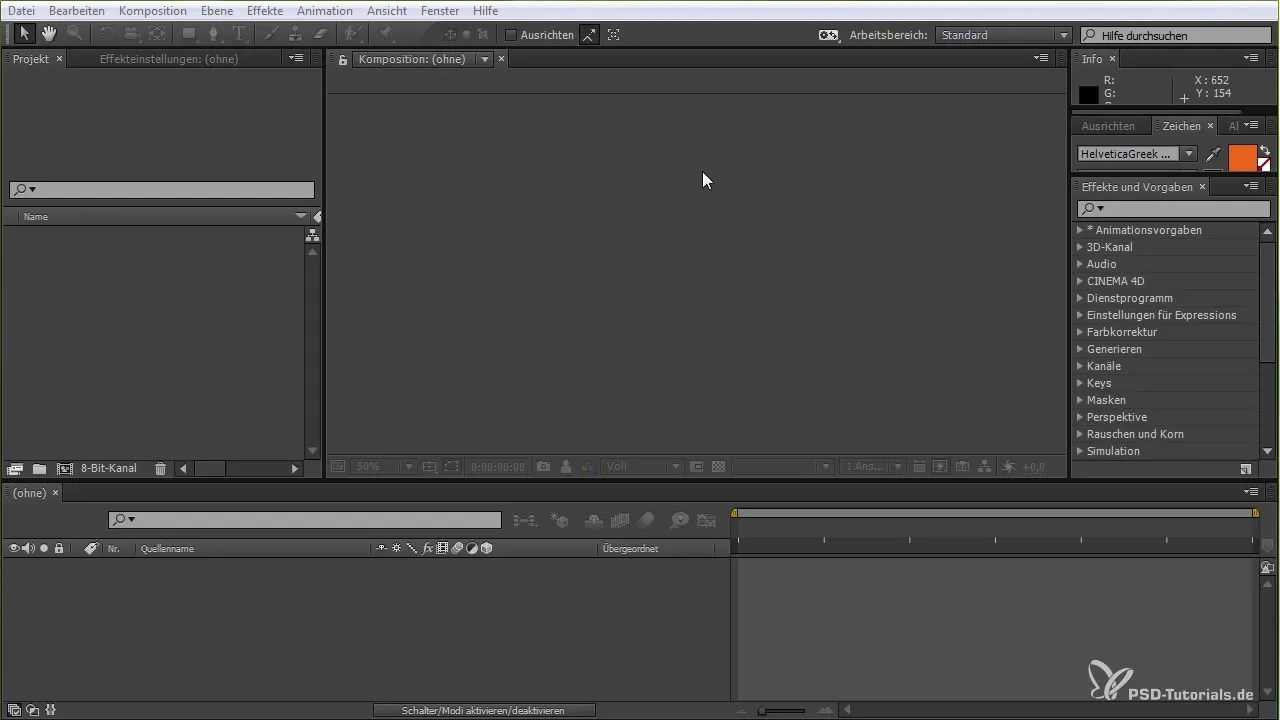
Trinn 2: Lage design
Hvis du ønsker å lage et spesifikt designelement, som en bånd, åpner du Photoshop-dokumentet ditt og velger de ønskede fargene og skrifttypene. Legg til tekst og former og grupper dem i mapper. Dette hjelper deg med å organisere designelementene klart. Du kan også legge til skygger eller andre effekter for å raffinere designet.
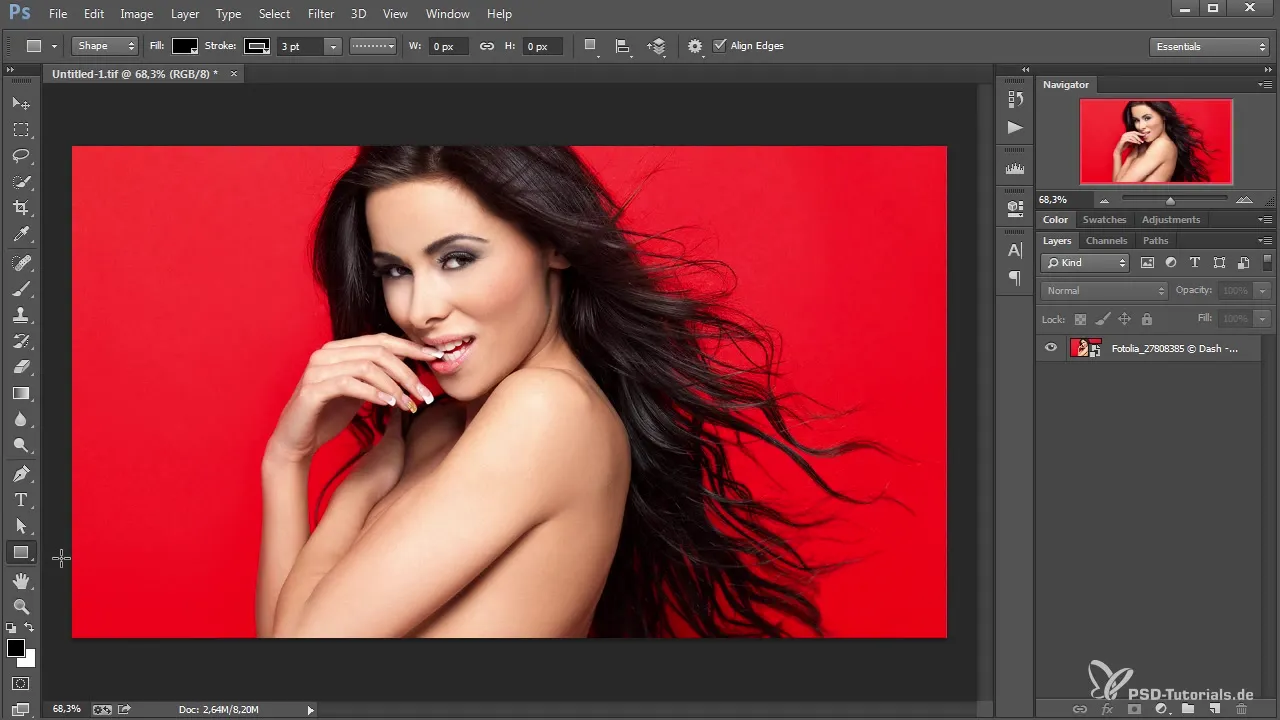
Trinn 3: Eksporter Photoshop-dokumentet
Så snart du er fornøyd med designet ditt, lagrer du Photoshop-dokumentet i PSD-format. Dette er viktig for at du fortsatt skal kunne redigere lagene i After Effects. Før du går over til After Effects, lukk Photoshop-dokumentet.
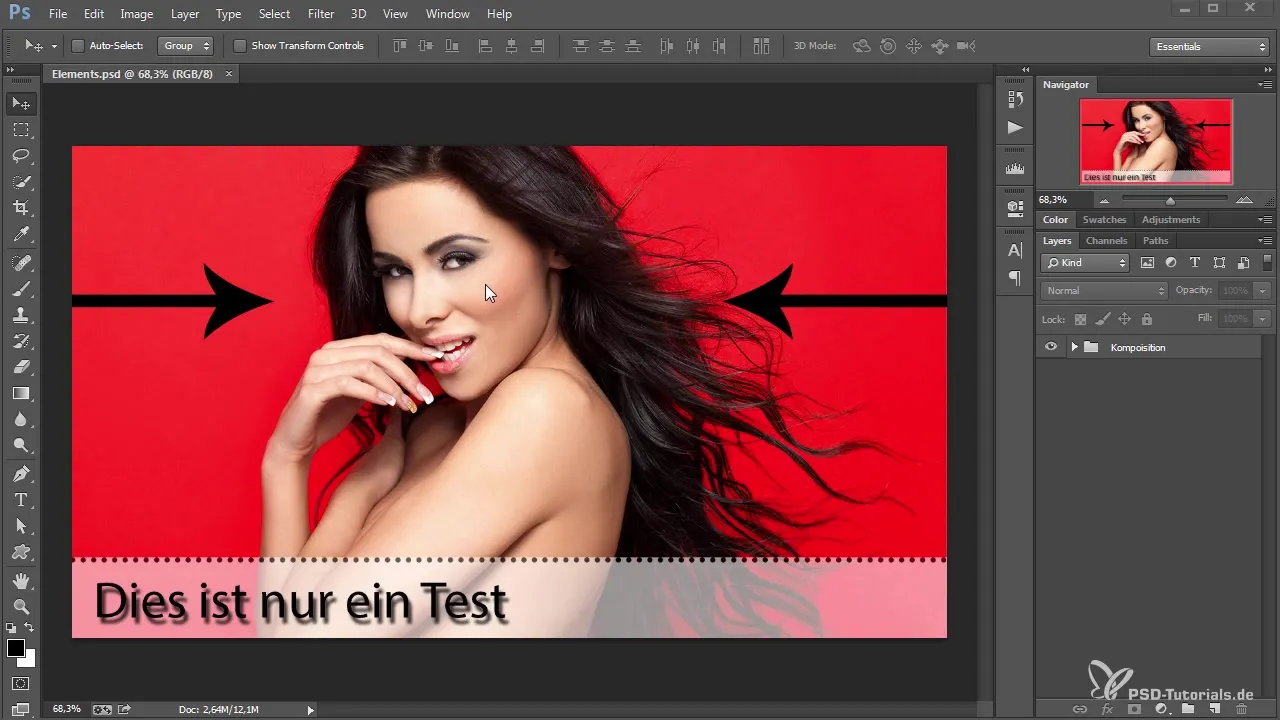
Trinn 4: Importer PSD-dokumentet i After Effects
Åpne After Effects og opprett et nytt prosjekt eller åpne et eksisterende. Du kan nå importere ditt lagrede PSD-dokument inn i After Effects. Når du blir spurt om import, velg alternativet "Komposisjon" og sørg for å aktivere alternativet for å bevare lagstørrelsene. Dette sikrer at designene dine vises riktig i After Effects.
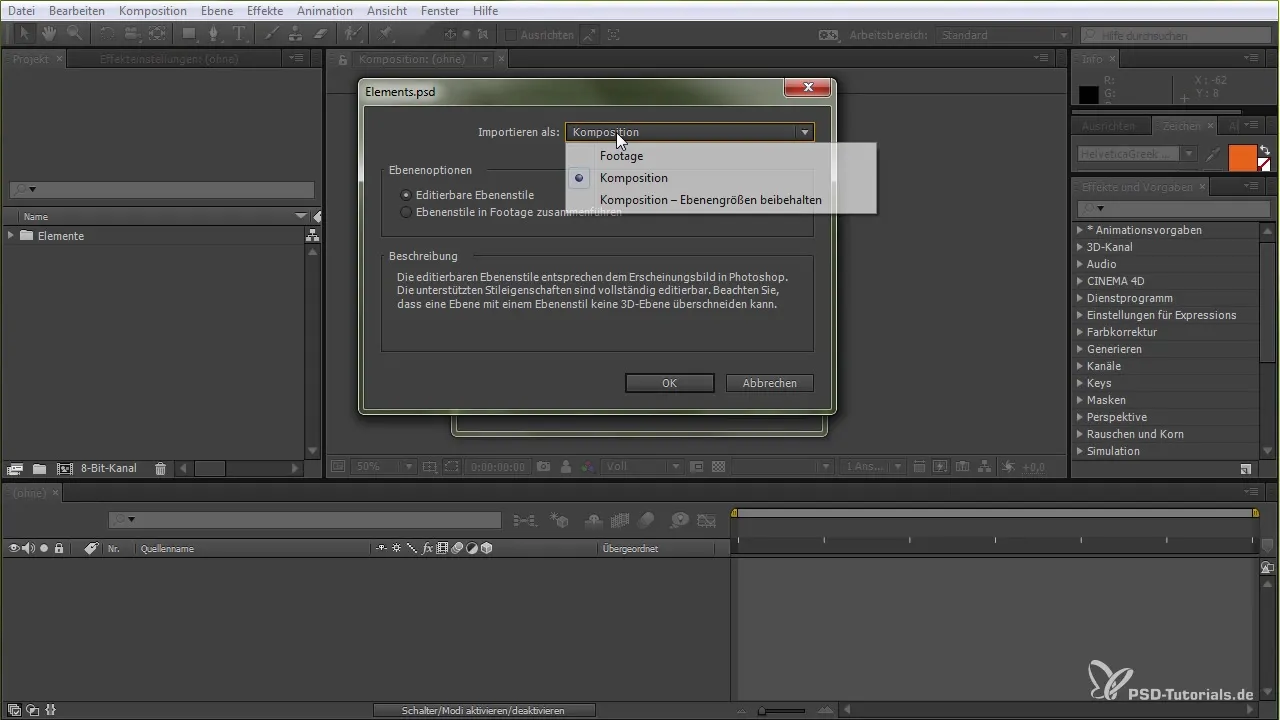
Trinn 5: Arbeide med importerte lag
Så snart PSD-filen er importert, ser du alle lagene du opprettet i Photoshop i tidslinjen til After Effects. Du kan nå animere de importerte elementene ved å bruke transformasjonseffekter som posisjon, skala og rotasjon. Det er viktig at du ser på strukturen til lagene dine i After Effects for å plassere animasjonene målrettet.
Trinn 6: Gjøre justeringer
Etter importeringen har du mulighet til å navigere inn i lagstiler og andre innstillinger. Du kan for eksempel justere opasiteten til lagene eller redigere skygger og andre effekter. Disse justeringene lar deg gjøre designene i After Effects mer dynamiske, uten å måtte gå tilbake til Photoshop.

Trinn 7: Animere designene
Nå kommer den spennende delen: animasjonen av designene dine. Du kan sette nøkkelrammer for å gi liv til elementene dine. Bruk tidslinjen til å bestemme tidsintervaller og kontrollere bevegelsene til designene dine.
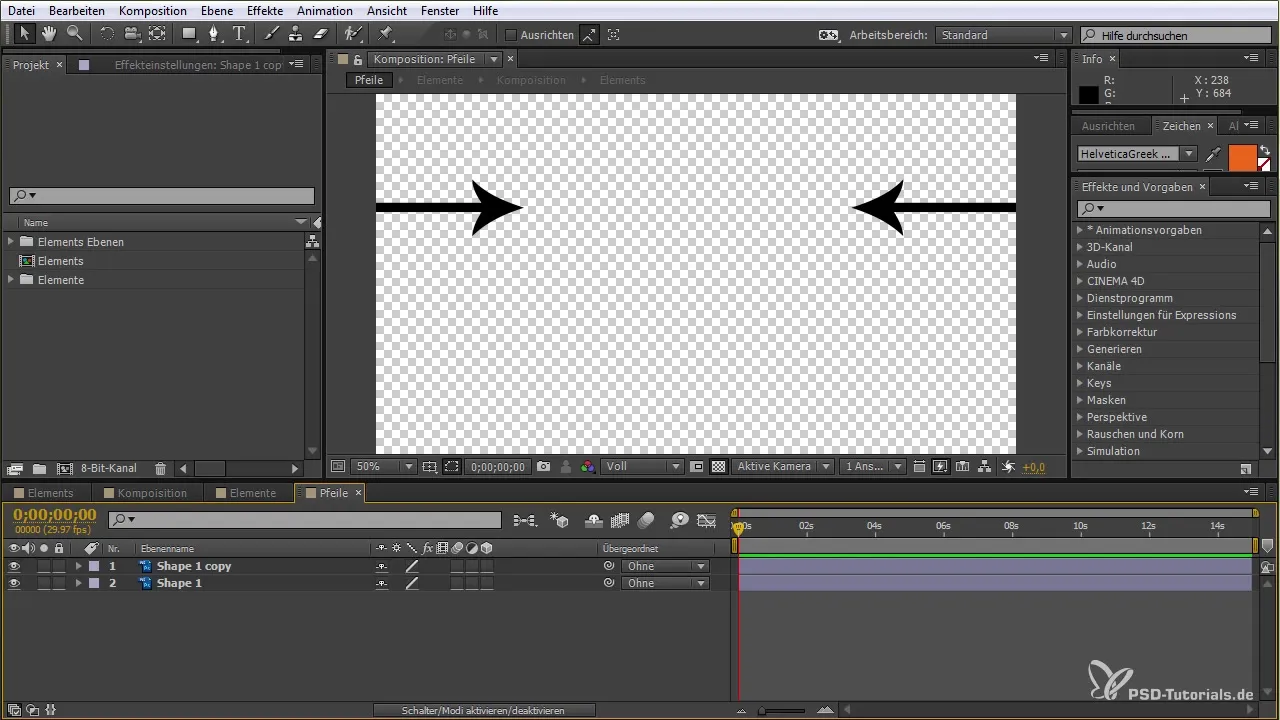
Trinn 8: Eksporter prosjektet ditt
Når du er fornøyd med animasjonen, kan du eksportere hele prosjektet. Velg riktig kodek og utsettingsinnstillinger for å sikre at kvaliteten på sluttproduktet oppfyller dine forventninger.
Oppsummering – effektiv bruk av Photoshop i After Effects
Ved å følge trinnene som er beskrevet, kan du kombinere styrkene til Photoshop og After Effects. Fra å lage et design i Photoshop til å animere i After Effects, har du nå all nødvendig kunnskap for å gi liv til dine kreative ideer, og kan bruke denne effektive arbeidsflyten for prosjektene dine.
Vanlige spørsmål
Hvordan importerer jeg Photoshop-filer i After Effects?Du kan importere Photoshop-filer som komposisjon for å bevare alle lagene.
Kan jeg redigere lag fra Photoshop i After Effects?Ja, etter at du har importert PSD-filen, kan du tilpasse lagene og deres stiler i After Effects.
Hvilket filformat trenger jeg for import fra Photoshop til After Effects?De beste formatene er PSD eller TIFF for å bevare alle lag og gjennomsiktigheter.
Er alle Photoshop-lag animerbare i After Effects?Ja, alle importerte lag er animerbare i After Effects, så lenge du importerer PSD-dokumentet riktig.
Kan jeg bytte mellom programmene mens jeg arbeider?Ja, du kan bytte mellom Photoshop og After Effects for å gjøre ytterligere justeringer.


